在使用Win10系統的過程中,很多用戶可能會發現,在隱私設置中有一個“反饋和診斷”選項,該選項是微軟用來收集用戶使用情況數據的,那麼Win10系統如何設置反饋和診斷頻率?下面小編就為大家帶來Win10設置反饋和診斷頻率的方法。一起去看看吧!
步驟如下:
1、點擊開始菜單,打開“設置”;
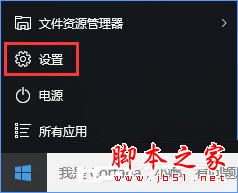
2、在設置窗口中,點擊“隱私”;
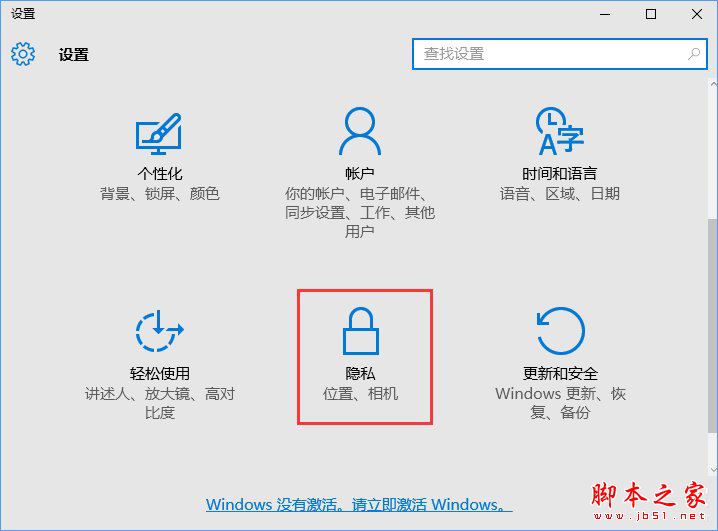
3、接著點擊隱私選項下的“反饋和診斷”;
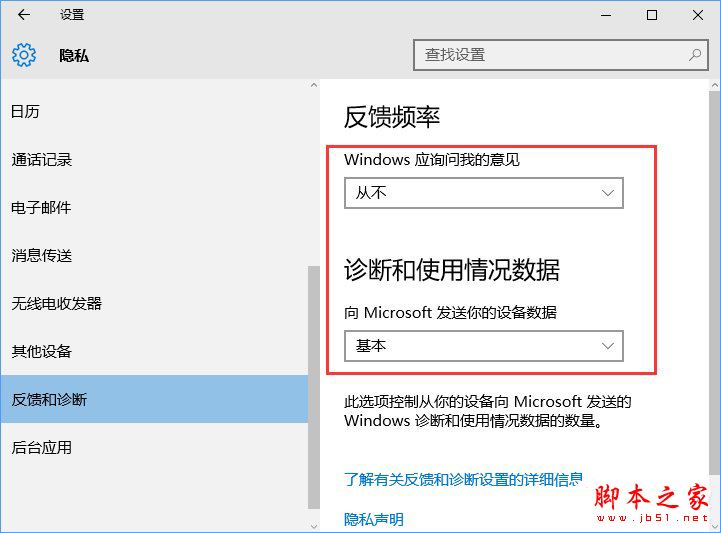
4、第一個下拉是設置反饋選文我的次數(頻率);
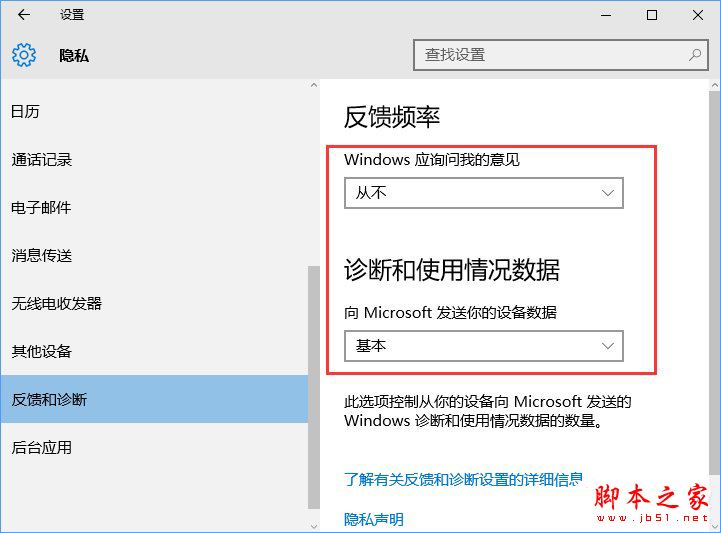
5、這個地方設置上傳給微軟的設備數據;
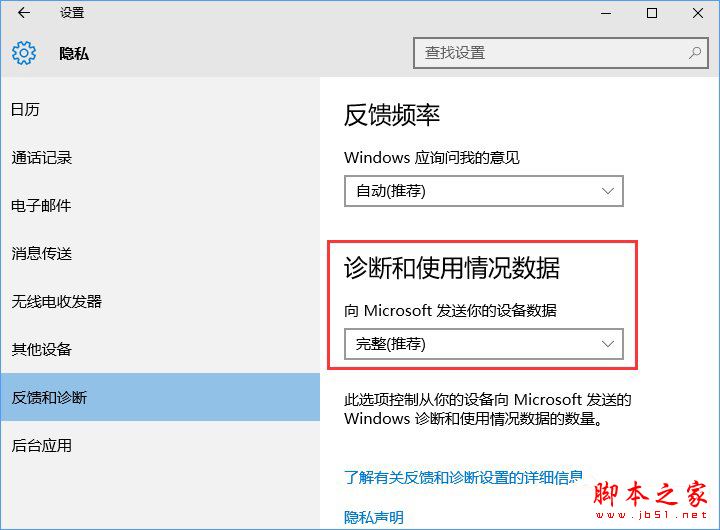
6、想要保護自己隱私的人可以這樣設置。
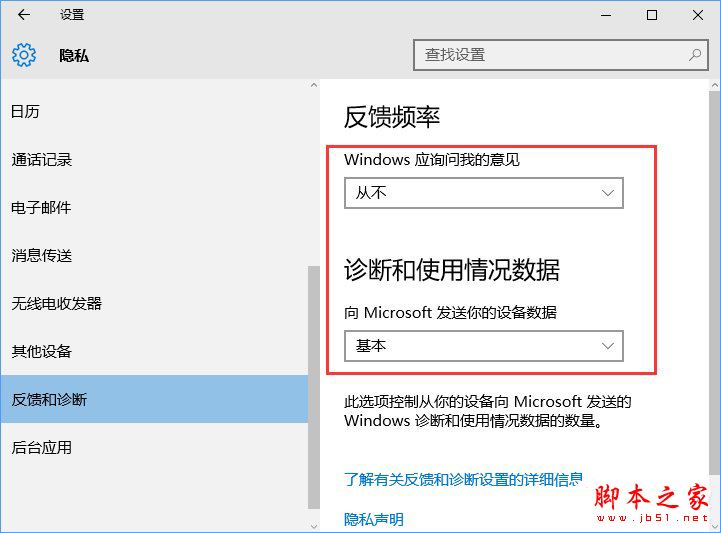
以上內容就是小編為大家帶來的關於Win10系統設置反饋和診斷頻率的方法了,希望可以幫助到大家。